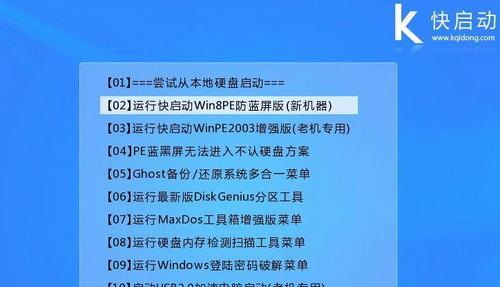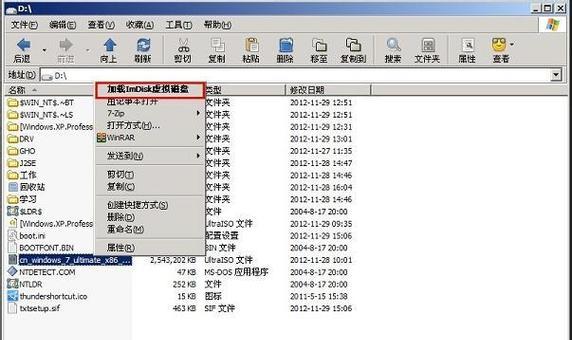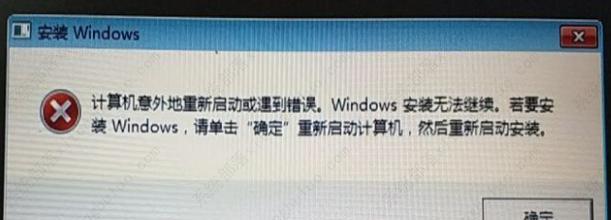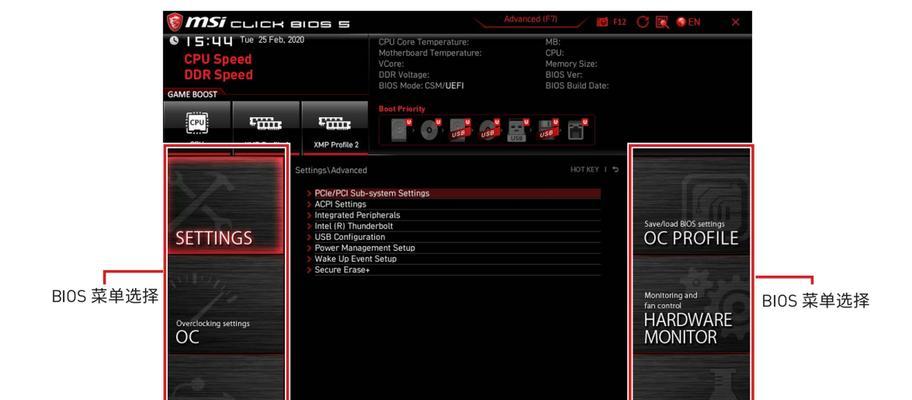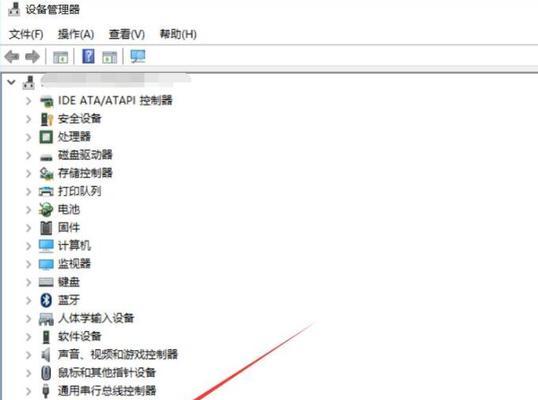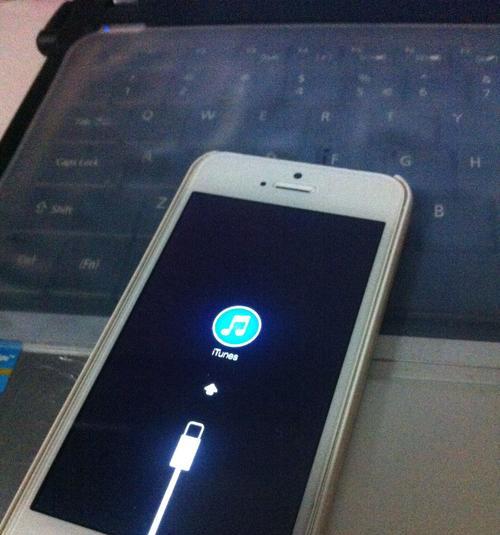近年来,越来越多的用户将苹果电脑作为主要工作和娱乐工具。尽管MacOS在性能和稳定性方面表现出色,但有时我们仍然需要在苹果设备上安装Windows系统。本文将详细介绍如何利用U盘在苹果系统上安装Windows7系统的步骤和方法,以帮助那些有此需求的用户。
一、选择合适的U盘
1.确保U盘容量足够大(至少16GB)以容纳Windows7系统镜像文件和相关驱动程序。
2.推荐选择高速USB3.0接口的U盘,以提升数据传输速度。
3.备份U盘上的重要数据,因为在制作启动盘过程中会格式化U盘。
二、下载Windows7系统镜像文件
1.在官方网站上下载适用于您的计算机体系结构的Windows7镜像文件(通常为ISO格式)。
2.确保选择正确的版本(家庭版、专业版等)和语言。
三、准备启动盘制作工具
1.下载并安装BootCamp助理,该工具是苹果官方提供的用于在苹果设备上安装Windows系统的工具。
2.使用BootCamp助理,将Windows系统镜像文件写入U盘并创建启动盘。
四、重启Mac设备并进入引导模式
1.关闭Mac电脑,然后按住Option(或Alt)键不放,然后按下电源按钮。
2.当屏幕上显示出可供选择的引导选项时,选择插入的U盘。
五、安装Windows7系统
1.在引导界面中,选择启动U盘,然后按下回车键。
2.进入Windows7安装界面后,按照提示进行安装。您需要选择安装位置、设置用户名和密码等信息。
3.确保将Windows7安装到正确的分区上,以避免覆盖苹果系统。
六、安装BootCamp驱动程序
1.在Windows7系统安装完成后,将U盘重新插入Mac电脑。
2.打开U盘,在其中找到并运行BootCamp助理。
3.安装BootCamp驱动程序以确保苹果设备上的硬件可以正常工作。
七、更新Windows7系统
1.连接到互联网后,打开Windows7系统的更新功能。
2.下载并安装所有可用的系统更新,以提升系统的安全性和稳定性。
八、配置双系统启动选项
1.进入MacOS系统后,打开系统偏好设置,选择启动磁盘。
2.选择您想要默认启动的操作系统,并设置启动磁盘的顺序。
九、优化Windows7系统性能
1.清理不需要的应用程序和文件,以释放磁盘空间。
2.定期进行系统维护和更新,以确保系统始终保持高性能。
十、解决常见问题和故障排除
1.在安装过程中遇到问题时,可以通过查阅官方文档或咨询技术支持来解决。
2.常见问题包括无法识别U盘、安装失败等,需要根据具体情况进行排除。
十一、备份重要数据
1.在进行任何系统更改之前,务必备份重要的文件和数据。
2.预防于未然,以免数据丢失带来不必要的麻烦。
十二、了解其他选择
1.除了使用BootCamp工具,还有其他第三方软件可供选择,如ParallelsDesktop等。
2.这些软件可以在MacOS系统中虚拟运行Windows系统,提供更便捷的操作方式。
十三、系统兼容性考虑
1.在选择安装Windows7系统之前,确保您的Mac设备与该系统兼容。
2.您可以在苹果官网或相关论坛中查找详细的兼容性信息。
十四、注意安全问题
1.下载镜像文件和相关软件时,务必从官方渠道下载,以防止恶意软件的感染。
2.定期更新Windows系统和防病毒软件,以保护您的数据安全。
十五、
通过本文详细介绍的步骤和方法,您可以在苹果系统上轻松地利用U盘安装Windows7系统。遵循正确的步骤和注意事项,确保备份重要数据并保持系统兼容性和安全性,使您的双系统运行顺利,并满足各种需求。无论是工作、学习还是娱乐,您都可以在苹果设备上畅享Windows7系统带来的便利与功能。